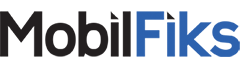Slik skrur du av ‘Finn min’ eller ‘Hvor er?’ på en enhet du er i besittelse av:
For iPhone-er, iPad-er og iPod touch-er med iOS 12 eller eldre:
- Åpne Innstillinger på din enhet, Apple ID, iCloud, gå ned til du ser Finn iPhone, trykk så på Finn iPhone og slå av. Skriv inn passordet til din Apple ID for å verifisere at den skal tas ut av tjenesten.
- Alternativt kan du åpne og logge på Finn iPhone-appen, gå inn på enheten det gjelder i listen som dukker opp og gå ned til du ser Fjern denne enheten.
For iPhone og iPod touch med iOS 13 og nyere, eller iPad med iPadOS:
-
Åpne Innstillinger på din enhet, velg navnet ditt øverst i menyen, gå ned til du ser Hvor er?, velg Finn <enhet> og slå av Finn <enhet>.Skriv inn passordet til din Apple ID for å verifisere at den skal tas ut av tjenesten.
-
Alternativt kan du åpne og logge på ‘Hvor er?’-appen, gå inn på enheten det gjelder i listen som dukker opp og gå ned til du ser Fjern denne enheten.
Slik skrur du av ‘Finn min’ eller ‘Hvor er?’ via nettleser på en Mac/PC:
1. Gå til nettsiden www.icloud.com
2. Tast inn din Apple-ID og tilhørende passord
Om du blir bedt om en ‘verifiseringskode’, fortsett som beskrevet under. Blir du ikke bedt om en verifiseringskode, hopp videre til punkt 3b.
3a. Dersom du har ‘Tofaktorautentisering’ aktivert og blir bedt om en sekssifret verifiseringskode etter å ha skrevet inn Apple-ID og passord, sjekk en av dine andre enheter som er pålogget med samme Apple-ID for tilsendt kode.
Har du ingen andre enheter eller ikke tilgang til dem for øyeblikket, så kan du allikevel skru av ‘Finn iPhone’ / ‘Hvor er’. Dette gjøres ved å trykke på det lille ‘Finn iPhone’-symbolet nederst til venstre på skjermen (rett under der man skal skrive inn koden), som vist på bildet under.
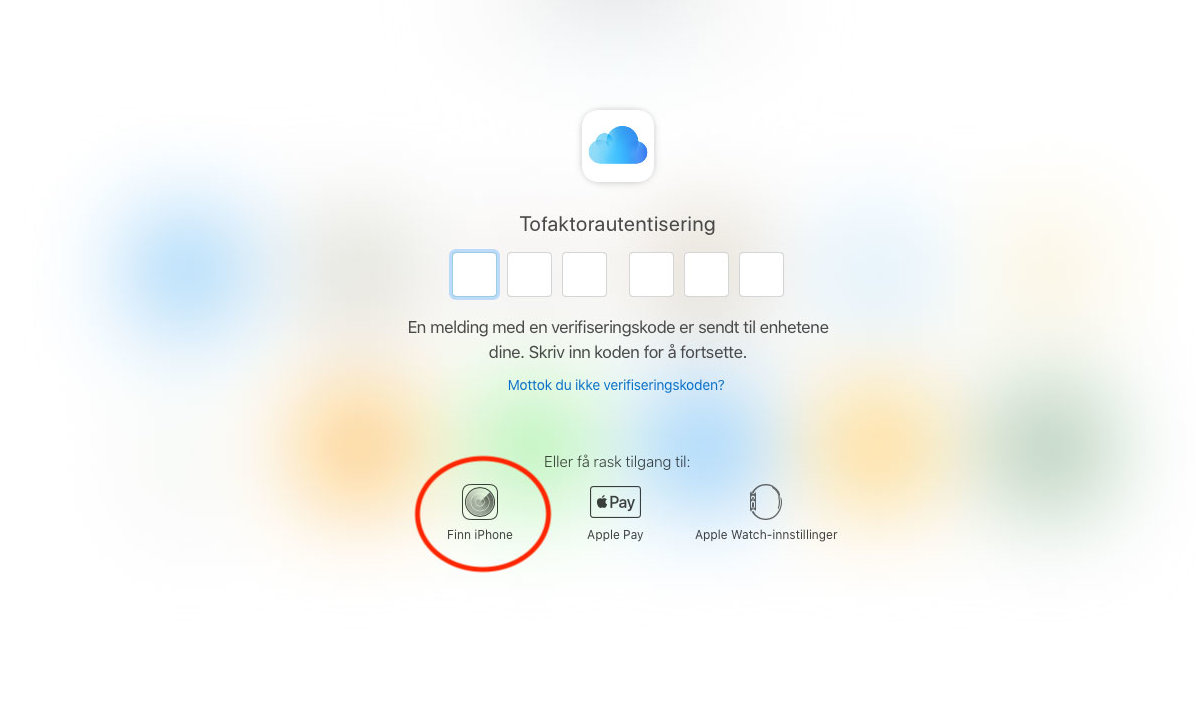
3b. Trykk på ‘Finn iPhone’ i menyen
4. iCloud lokaliserer nå alle dine enheter (det kan ta litt tid).
5. Trykk på “Alle enheter” øverst midt på siden.
6. Velg riktig enhet. Merk at det kan ta tid før menyen dukker opp (enheten vil vises som “frakoblet”).
- Dersom du ikke får opp dette valget må du først slette enheten.
VIKTIG: ‘Finn min’ eller ‘Hvor er?’ er ikke slått av selv om enheten står som “Offline” eller “Frakoblet”. Det betyr bare at innholdet er slettet, enheten er slått av eller utenfor rekkevidde. Den er fortsatt låst på en slik måte at vi på service ikke får reparert den, eller at en ny eier av enheten vil få spørsmål om å skrive inn din Apple ID og passord.
For å faktisk deaktivere tjenesten må du trykke på “Fjern fra konto” og bekrefte endringen.
8. Trykk deretter på krysset på høyre side og bekreft endringen ved å trykke på “Fjern” i vinduet som dukker opp.